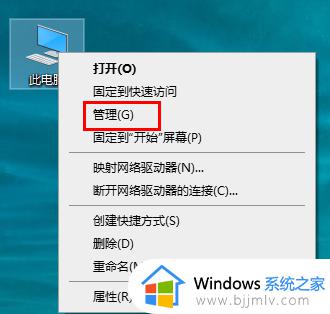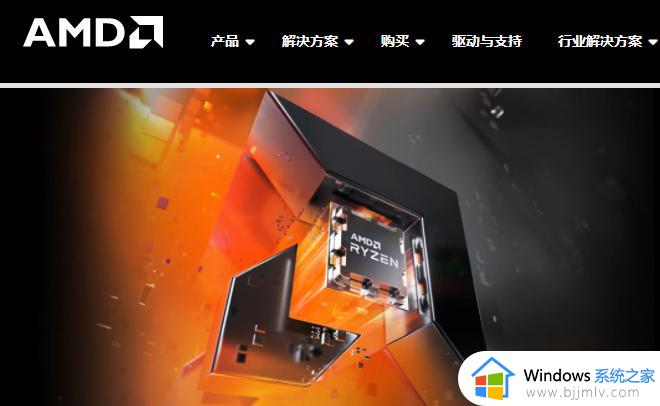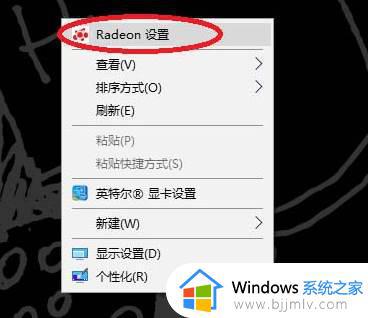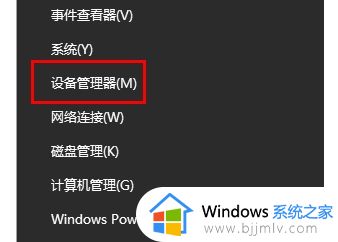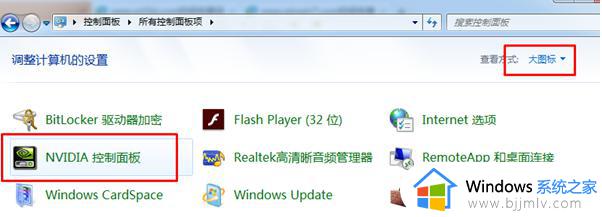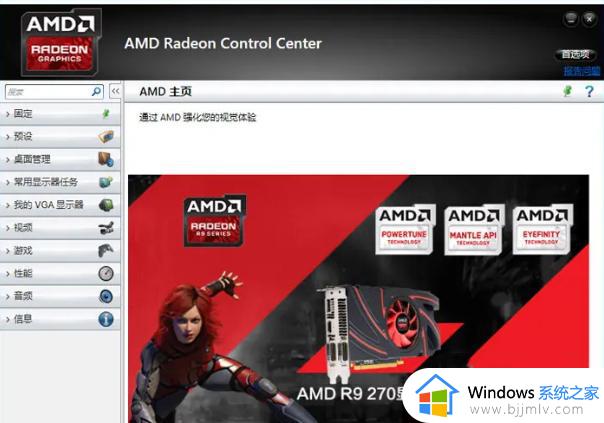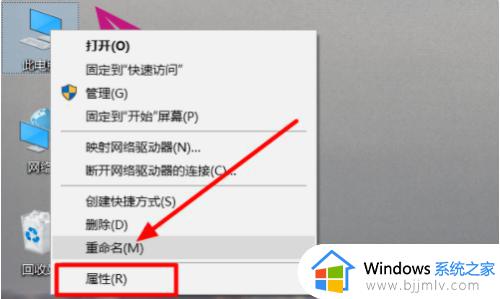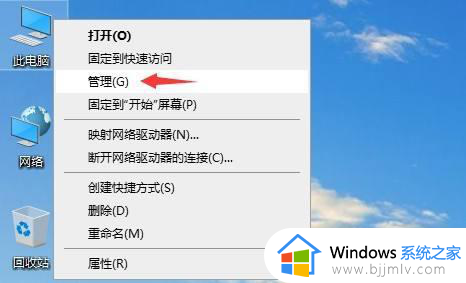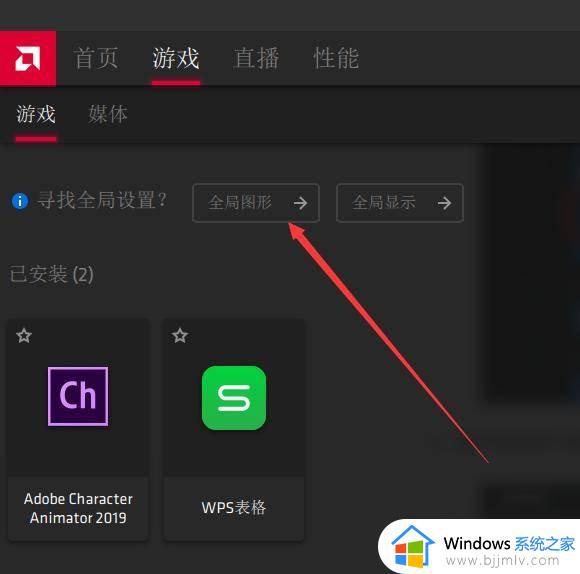amd显卡设置重启自动还原怎么办 amd显卡驱动重启恢复默认如何解决
更新时间:2023-10-13 11:16:09作者:run
AMD显卡在重启后恢复默认设置的问题困扰着许多用户,无论是在游戏还是在图形设计中,这一问题都会给用户带来不便和困扰。对此amd显卡设置重启自动还原怎么办呢?本文将探讨amd显卡驱动重启恢复默认如何解决,使其在重启后不会恢复默认设置,从而为用户提供更稳定和个性化的使用体验。
amd显卡重启后总是恢复默认设置问题解析
1、首先右击“此电脑”,并点击“管理”。
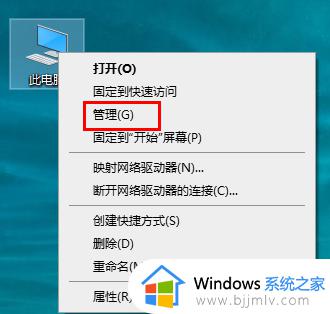
2、再点击“设备管理器”,旁边会出现电脑上的各种设备。
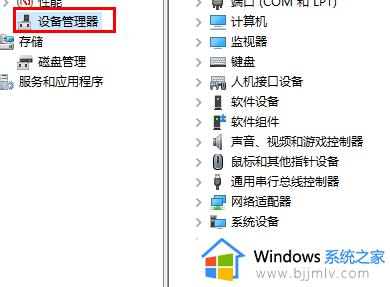
3、在右边点击“显示适配器”打开,可以看到电脑上的显卡。
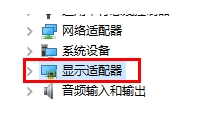
4、右击要回退的显卡,然后选择“属性”。
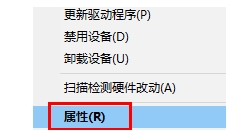
5、接着在“属性”里面点击“驱动程序”。
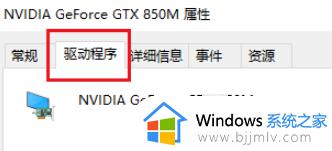
6、选择“回退驱动程序”,并且确定。
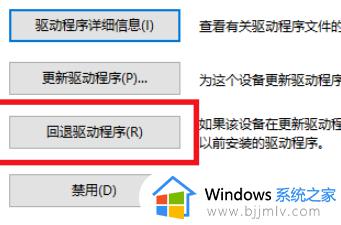
7、最后回退成功后,“回退驱动程序”的按钮就会变成灰色且不可选定,再重启计算机就退回到原来的版本了。
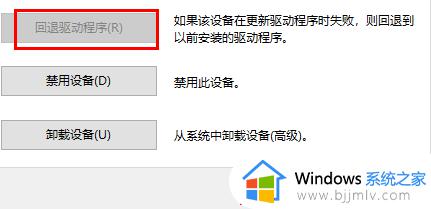
以上就是amd显卡驱动重启恢复默认如何解决的全部内容,有遇到相同问题的用户可参考本文中介绍的步骤来进行修复,希望能对大家有所帮助。